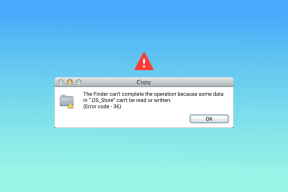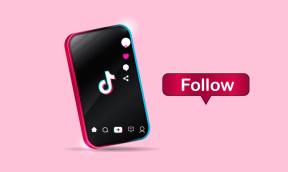21 najboljih Android savjeta i trikova koje morate znati
Miscelanea / / February 11, 2022
Android je najpopularniji i najfleksibilniji mobilni operativni sustav zbog svojih moćnih značajki. A najbolja stvar u tome je to što vam dopušta prilagodite uređaj po vašem izboru. Tako naizgled jednostavan Android telefon može postati lonac za topljenje tehnologije i kreativnosti dodavanje pravih aplikacija iz trgovine Google Play.
U ovom današnjem članku napravit ćemo korak unatrag i usredotočit ćemo se isključivo na moći Androida, bez aplikacija.
Dakle, evo popisa od 21 skrivenog Android savjeta i skrivenih značajki koje ne smijete propustiti. Dobra stvar u vezi s ovim značajkama je da je li to a OnePlus uređaj, ili Samsung telefon, izgledi su da ćete većinu njih pronaći u izborniku Postavke, bez obzira radi li se o prilagođenom korisničkom sučelju ili Stock Android.
Provjerite i provjerite poznajete li ih stvarno sve.
Ostale priče:Kako jednostavno ukloniti viruse s vašeg Android uređaja
1. Brzi pristup obavijestima
Počevši od najčešće korištene značajke na Android telefonima novog doba — izbornika brzih postavki. Što radite kada vam je potrebno jako brzo? Obično prijelaz prema dolje prvo spušta ladicu s obavijestima i
zatim izbornik Brze postavke.Da biste mu vrlo brzo pristupili, upotrijebite oba prsta za prelazak prema dolje na početnom zaslonu. Izbornik Brze postavke i ladica s obavijestima bit će dostupni za tren.
2. Prikaz dodirnih točaka
U nekoliko od videozapisi s uputama na YouTubeu, teško je odrediti točno mjesto gdje demonstrant dodiruje na svom ekranu.
Rješenje za gornji problem: Omogućite prikaz dodirnih točaka. Ovo će prikazati bijelu točku na mjestima koja ste dodirnuli.
Da biste omogućili ovu opciju, morat ćete zaroniti u opciju Developer. Pređite na Ulazni i uključiti Prikaži dodire.
Da biste pristupili opciji razvojnog programera na svom uređaju, idite na Postavke > O i dodirnite Izgradi broj sedam puta.
3. Smanjite naprezanje očiju
Od ugrađenog PDF pretvarač do filtera plavog svjetla, Android pokriva većinu aspekata koji vas mame da preskočite instalacije aplikacija trećih strana. Stoga sljedeći put kada budete eksperimentalno raspoloženi, isprobajte ugrađeni način rada u sivim tonovima. Jednom kada je omogućen, briše svijetle boje i zamjenjuje ih monokromatskom nijansom. Smanjena verzija Značajka noćne smjene iPhonea, ako se mene pita.
I kao Točke dodira, ovaj se previše krije unutra Mogućnost programera. Svi znamo da su svijetli ekrani recept za umor očiju, pa će ovaj zgodni trik spasiti vaše oči od daljnjih oštećenja. Štoviše, također pomaže u uštedi trajanja baterije telefona.
Korisnik sustava Windows? Koristite F.lux za podešavanje boje i svjetline monitora prema dobu dana
4. Ograničite korištenje podataka
Poznata je činjenica da gotovo sve Android aplikacije na našim telefonima izvode određene pozadinske aktivnosti kao što su sinkronizacija podataka, aktivnosti ažuriranja radi ispravljanja bugova ili uvođenja novih značajki.
Naravno, ovo je važno i ne treba ih zanemariti, ali ono što je važnije je da znate kada se te aktivnosti provode. ne biste željeli Google fotografije za sinkronizaciju 200 slika visoke rezolucije preko mobilnih podataka, hoćete li?
Srećom, imamo spasitelja koji se krije u izborniku postavki aplikacije. Otvorite postavke i idite na korištenje podataka gdje ćete vidjeti opciju da ograničiti pozadinske podatke aplikacije. Ili možete dugo pritisnuti aplikaciju i odabrati informacije o aplikaciji sa skočnog izbornika.
Možete dugo pritisnuti aplikaciju i odabrati informacije o aplikaciji sa skočnog izbornika.
Nakon što je ovaj prekidač omogućen, pozadinske aktivnosti prestat će se odvijati preko mobilne mreže i dogodit će se tek kada se povežete na Wi-Fi mrežu.
5. Spremite web stranicu kao PDF
Chrome je danas među najčešće korištenim web preglednicima, ali kako ga maksimalno iskoristiti? Posebno kada ste izvan mreže? Ovaj zgodni mali trik za Android uređaje zahtijevat će malo unaprijed planiranja da ga izvedete, ali uvjeravam vas, to je sigurna ideja kada je u pitanju pretvaranje web stranice u pdf.
Dakle, prije nego što krenete, skupite sve članke koje želite pročitati i otvorite ih putem Chromea. Sada sve što trebate učiniti je otići do Dijeli > Ispis a zatim spremite web stranicu kao PDF.
Otkriti 21 izvrsno proširenje za poboljšanje vašeg iskustva u Chromeu.
6. Jednostavno unakrsno referenciranje
Pregledavanje sadržaja u Chromeu trebao bi biti zabavan i ne bi trebao izazivati ničiji razum. Možda mislite, zašto iznosim ovaj argument?
Recimo, postoji situacija u kojoj radite na dokumentu i otvorili ste nekoliko stranica za unakrsno upućivanje. Nije li muka istovremeno se kretati po stranicama?
Pa, ovdje i tamo govorimo o Androidu stalno zaobilazno rješenje. Dugo pritisnite adresnu traku i prijeđite prstom lijevo i desno. Moći ćete glatko kliziti preko otvorenih kartica.
7. Pogledajte sve otvorene kartice
Pritiskom na tipku za početnu stranicu obično se izlazi iz Chromea ili bilo koje aplikacije. U Chromeu postoji mala začkoljica - zatvara glavnu aplikaciju, ali kartice i dalje ostaju otvorene dok se ne zatvore ručno. Zadnji put kad sam provjerio, imao sam preko 12 otvorenih kartica.
Dakle, kako lako vidjeti sve otvorene kartice. Pa, Googleove aplikacije sadrže pregršt skrivenih trikova u rukavu. Sve što trebate učiniti je dodirnuti adresnu traku i povući prstom prema dolje da biste vidjeli popis.
Ili možete jednostavno dodirnuti broj pored adresne trake i ostatak posla će se obaviti pritiskom na gumb za zatvaranje.
8. Pregledajte direktorij datoteka
Kladim se da postoji mnogo aplikacija trećih strana koje vam omogućuju da vidite sadržaj datoteke u memoriji telefona, ali što ako ste malo prostora i ne možete instalirati novu aplikaciju?
Rješenje je prilično jednostavno - obratite se Chromeu.
Samo ukucaj file:///sdcard/ i sav sadržaj telefona — stari i novi — bit će prikazan u obliku indeksa.
9. Igra dinosaura
Pametni telefon – bilo da se radi o Android uređaju ili uređaju iz Apple stabilne – gotovo je beskoristan bez podatkovne veze. Da biste malo začinili stvari, okrenite preglednik Chrome (da, Chrome je višestruka osobnost).
Dakle, dok čekate da se mobilna mreža vrati, idite na Chrome i igrajte igru Dinosaur. I, vjerujte mi, nije lako kao što se čini.
10. Gumb za uključivanje za završetak poziva
80% vremena naš je palac blizu gumba za uključivanje dok primamo telefonski poziv, pa se čini da je omogućavanje gumba za uključivanje/isključivanje za završetak poziva najpametniji potez. Osim toga, kada gledate a zadivljujuća utakmica kriketa i jednostavno ne možete odvojiti pogled od TV-a, pokazalo se da je ovo najpovoljniji način završetka poziva.
Da biste ga omogućili, otvorite Postavke pristupačnosti i prebacite Gumb za uključivanje prekida poziv opcija za uključenje. To je to, sada imate fizički gumb za završetak poziva.
11. Pin zaslon
Moj brat voli špijuniranje na mene, iz njemu najpoznatijih razloga (braće i sestara, kažem vam). Stoga, kad god mu predam svoj telefon, moram biti krajnje oprezan da ne otvori WhatsApp ili u tom slučaju, čak ni moje aplikacije za društvene mreže.
Ono što radim jest da omogućim prikvačivanje zaslona, što mu čini gotovo nemogućim prelazak na druge aplikacije, budući da ovaj zgodni trik čini gumbe nedostupnima.
Sve što trebate učiniti je prijeći na izbornik Postavke i dodirnuti Pin ikona da to omogući.
Imajte na umu da se na Samsung Galaxy uređajima Pričvrstite prozore opciju treba omogućiti. Ovo se može naći u Ostale sigurnosne postavke izbornik.
12. Pokrenite uređaj u sigurnom načinu rada
Češće nego ne, nailazimo na razne aplikacije koje se ponašaju neuredno. A kad kažem nepravilan, mislim na situacije kada se aplikacija više puta prekida ili kada prikazuje niz opstruktivni oglasi to vam ne dopušta da radite ništa drugo.
U takvim je scenarijima najbolje pokrenite Android uređaj u sigurnom načinu rada. Safe Mode onemogućuje sve aplikacije trećih strana i to olakšava uklanjanje uvredljivih.
Za pokretanje telefona u sigurnom načinu rada, dodirnite gumb za napajanje i dugo pritisnite opciju za isključenje.
13. Smart Lock
Jedna od najbriljantnijih značajki koje Android ima je opcija pametnog zaključavanja. Onemogućuje zaključani zaslon kad god se nalazite na određenoj lokaciji — recimo kod kuće ili ureda ili kada se povežete s nekim pouzdanim uređajima.
Tako da kada telefon leži pored vas u uredu, ne morate ga otključati bezbroj puta. Prijelaz je prilično besprijekoran i ono što ga čini nevjerojatnim je da se može odabrati bilo koji broj lokacija. Da biste to omogućili, prijeđite na Smart Lock pod sigurnosnim postavkama.
Nekoliko pametnih telefona treba pristup uslugama Google Play da bi omogućili Smart Lock, čije se postavke mogu pronaći u postavkama aplikacije.
14. Pomicanje razmaknice
Priznajmo, ponekad je teško pomicati se kroz tekst na našim pametnim telefonima, čini se da kursor nikad ne stane tamo gdje želite. Što je ekran manji, proces je dosadniji. U takvim situacijama u pomoć priskače razmaknica Google tipkovnice (Gboard).
Sve što trebate učiniti je prijeći prstom naprijed-natrag preko razmaknice. Za brisanje teksta držite tipku Backspace i prijeđite prstom lijevo i desno.
Pomicanje razmaknice samo je vrh ledenog brijega kada su u pitanju značajke Gboarda. A ako volite ovu, kladim se da ćete voljeti sve 13 vrhunskih savjeta i trikova.
15. OK Google
Većina nas koristi gumb mikrofona na Google traci za pretraživanje ako želimo nešto tražiti, dodati podsjetnik, postaviti budilicu i popis se nastavlja. Ali jeste li znali da se sve to može raditi bez ruku?
Značajka detekcije glasa omogućit će vam da koristite hands-free na svom uređaju, sve što trebate učiniti je reći "Ok Google". Prijeđite na Voice i dodirnite opciju koja vam najviše odgovara. Dakle, sljedeći put kada kažete 'Ok Google', on će se probuditi i odbrojati vašu naredbu.
Naučite kako se aktivirati Glas Google Nowa s bilo kojeg zaslona na Androidu.
16. Jednostavno zumirajte karte
Svi znamo da štipanje i odmicanje slike/karte povećava odnosno smanjuje. Ali jeste li znali da možete učiniti istu stvar s prelaskom bez napora?
Dvaput dodirnite kartu/sliku i bez podizanja prstiju povucite gore-dolje. Čarobno, ha?
Govoreći o Kartama, evo 22 najbolja savjeta i trikova za Google karte koji će vam se svidjeti
17. Podaci o vlasniku
The zaključavanje uzorka na našim pametnim telefonima radi svoj posao briljantno jer zaustavlja svaki neovlašteni pristup i čuva podatke telefona sigurnima. Ali što ako izgubljeni telefon upadne u pravo ruke, kako bi znao koga nazvati?
The podaci o vlasniku moć je upravo ono što vam može pomoći u takvim situacijama. Prikazuje ime i kontakt broj na zaključanom zaslonu vašeg telefona.
Ova se značajka može razlikovati od telefona do telefona, a na nekoliko uređaja je pod krinkom Informacije za hitne slučajeve.
18. Postavite pravila mirovanja Wi-Fi
Još jedna skrivena značajka je politika mirovanja Wi-Fi u napredne Wi-Fi postavke. U normalnoj situaciji, kada se zaslon isključi, telefon se prebacuje na mobilne podatke. A kada se to dogodi, život baterije telefona također je pogođen (jer Wi-Fi troši manje od mobilnih podataka).
U takvim situacijama, pravilo Wi-Fi mirovanja treba biti postavljeno na Nikada, tako da se promjena nikada ne dogodi (čak i kada je telefon neaktivan).
Da biste omogućili ovu značajku, otvorite izbornik naprednih Wi-Fi postavki i postavite Wi-Fi uključen tijekom spavanja na Nikad.
19. Način rada za goste
Jedna od mojih prijateljica nedavno je izgubila svoj mobitel i koristila je moj da prati poruke, e-poštu i najvažnije Facebook i Instagram, sve dok nije dobila novi. Kako bih spriječio da moj privatni datum postane javan (prijatelji, kažem vam), ono što sam učinio je omogućio način rada za goste na svom Android pametnom telefonu.
Način rada za goste ne samo da pomaže u očuvanju sigurnosti privatnih podataka, već također omogućuje gostu da ima potpuno čist telefon.
20. Pronađite svoj telefon
Pronalaženje a izgubljen telefon može biti prilično zeznuto, i to kada je zvono telefona isključeno.
Najlakši način da otkrijete izgubljeni ili izgubljeni Android telefon je putem Google upravitelj uređaja. Otvorite upravitelj uređaja i prijavite se s ID-om s kojim je telefon konfiguriran.
Ova aplikacija ima izvanredne vještine kada je u pitanju lociranje izgubljenog telefona (na karti), zvonjenje telefona ili u čak najgorim situacijama brisanje svih podataka s telefona.
Iako se slične značajke mogu naći na Samsung Galaxy uređajima i (sada neispravnim) Windows telefonima, smatrao sam da je ugrađena značajka najbolja.
21. Pogledajte obavijest čak i nakon brisanja
Brisanje obavijesti je u mišićnoj memoriji mnogih od nas, ali u procesu čišćenja ove dosadne obavijesti aplikacija, većinu vremena bitna se obriše (razgovaramo o Murphyjevim zakoni).
Pa kako vidite staru obavijest? Naravno, postoji mnogo aplikacija za obavijesti koje vam pomažu u pristupu istima, ali kakva je korist od OS ako vam ne može pomoći u takvim situacijama.
Dakle, evo nas, predstavljamo sjajan ugrađeni Android trik za pregled svih obavijesti koje su stigle na vaš uređaj.
Dugo pritisnite na početnom zaslonu, dodirnite Widgeti i stavite Postavke prečac na početnom zaslonu. Nakon što ga otvorite, odaberite obavijest i gotovi ste.
Dakle, samo naprijed i oslobodite puni potencijal svog Android uređaja i učinite iskustvo vrijednim. U slučaju da sam propustio neku zanimljivu skrivenu značajku ili savjete za Android, slobodno ih podijelite.
Vidi sljedeće:Kako dobiti čistu traku s obavijestima u Androidu s čvorištem obavijesti